輕鬆入門Java與七牛雲視訊處理介面對接步驟
引言:
隨著網路的快速發展,影片成為了人們獲取資訊、娛樂的重要方式之一。七牛雲作為國內領先的雲端儲存平台,為開發者提供了豐富的視訊處理介面。本文將帶領大家輕鬆入門Java與七牛雲視訊處理介面的對接步驟,幫助開發者快速實現視訊處理功能。
一、環境準備
1.1 Java開發環境
首先,我們需要確保自己的電腦上安裝了Java開發環境(JDK)。若尚未安裝,可在Oracle官網下載JDK並依照官方指示完成安裝。
1.2 七牛雲端帳號
在對接七牛雲的視訊處理介面之前,我們需要先註冊一個七牛雲端帳號,並建立一個空間用來存放視訊資源。註冊完成後,記得要取得到自己的AccessKey和SecretKey,這是後續與七牛雲進行身份驗證的重要憑證。
二、引入依賴
在Java專案中使用七牛雲的Java SDK能夠簡化與七牛雲的互動過程。我們可以在專案的設定檔中引入對應的依賴,以Maven專案為例,只需在pom.xml中加入以下程式碼:
<!-- 七牛云Java SDK -->
<dependency>
<groupId>com.qiniu</groupId>
<artifactId>qiniu-java-sdk</artifactId>
<version>7.2.0</version>
</dependency>三、視訊處理介面對接
##3.1影片上傳首先,我們需要將待處理的影片檔案上傳到七牛雲端伺服器。在Java中,我們可以使用七牛雲的Java SDK提供的UploadManager類別來實現影片上傳功能。以下是一個範例程式碼:
import com.qiniu.storage.UploadManager;
import com.qiniu.storage.Configuration;
import com.qiniu.util.Auth;
import com.qiniu.http.Response;
public class VideoProcessingDemo {
public static void main(String[] args) {
// 配置七牛云相关参数
String accessKey = "your-access-key";
String secretKey = "your-secret-key";
String bucket = "your-bucket";
// 生成上传凭证
Auth auth = Auth.create(accessKey, secretKey);
String uploadToken = auth.uploadToken(bucket);
// 上传视频文件
String localFilePath = "/path/to/local/video/file.mp4";
String key = "your-video-key"; // 在七牛云服务器中保存的文件名
Configuration configuration = new Configuration();
UploadManager uploadManager = new UploadManager(configuration);
try {
Response response = uploadManager.put(localFilePath, key, uploadToken);
System.out.println("视频上传成功:" + response.bodyString());
} catch (Exception ex) {
ex.printStackTrace();
}
}
}在程式碼中,我們需要將"your-access-key"、"your-secret-key"和"your-bucket"替換成自己七牛雲帳號的相關訊息,然後指定本地視訊檔案的路徑以及在七牛雲伺服器中保存的檔案名稱。 3.2 影片處理接下來,我們可以選擇對已上傳的影片進行各種處理操作,例如影片轉碼、剪輯、縮圖等。七牛雲視訊處理介面提供了豐富的功能,讓我們能夠靈活地處理視訊。以下是一個範例程式碼:
import com.qiniu.processing.OperationManager;
import com.qiniu.storage.Configuration;
import com.qiniu.util.Auth;
import com.qiniu.http.Response;
public class VideoProcessingDemo {
public static void main(String[] args) {
// 配置七牛云相关参数
String accessKey = "your-access-key";
String secretKey = "your-secret-key";
String bucket = "your-bucket";
// 生成操作凭证
Auth auth = Auth.create(accessKey, secretKey);
String pipeline = "your-pipeline"; // 处理队列名称
OperationManager operationManager = new OperationManager(auth);
// 视频转码操作
String fops = "avthumb/mp4/s/640x480/vb/1.25m";
String key = "your-video-key"; // 在七牛云服务器中保存的文件名
String saveAsKey = "your-output-video-key"; // 转码后的视频保存的文件名
try {
// 发起视频处理请求
Response response = operationManager.pfop(bucket, key, fops, saveAsKey, pipeline);
System.out.println("视频处理请求已发起:" + response.bodyString());
} catch (Exception ex) {
ex.printStackTrace();
}
}
}在程式碼中,我們需要將"your-access-key"、"your-secret-key"、"your-bucket"和"your-pipeline"替換成自己七牛雲帳號的相關訊息,然後指定待處理影片的檔案名稱、處理作業以及轉碼後的影片儲存的檔案名稱。 四、總結透過上述步驟,我們成功地使用Java與七牛雲視訊處理介面進行了對接,並實現了視訊上傳和視訊處理的功能。相信透過這個簡單的範例,您已經掌握了Java與七牛雲視訊處理介面的基本對接步驟。希望這篇文章對您有所幫助,並祝福您在開發過程中取得更好的成果! 以上是輕鬆入門Java與七牛雲視訊處理介面對接步驟的詳細內容。更多資訊請關注PHP中文網其他相關文章!
 JVM中的類加載程序子系統如何促進平台獨立性?Apr 23, 2025 am 12:14 AM
JVM中的類加載程序子系統如何促進平台獨立性?Apr 23, 2025 am 12:14 AM類加載器通過統一的類文件格式、動態加載、雙親委派模型和平台無關的字節碼,確保Java程序在不同平台上的一致性和兼容性,實現平台獨立性。
 Java編譯器會產生特定於平台的代碼嗎?解釋。Apr 23, 2025 am 12:09 AM
Java編譯器會產生特定於平台的代碼嗎?解釋。Apr 23, 2025 am 12:09 AMJava編譯器生成的代碼是平台無關的,但最終執行的代碼是平台特定的。 1.Java源代碼編譯成平台無關的字節碼。 2.JVM將字節碼轉換為特定平台的機器碼,確保跨平台運行但性能可能不同。
 JVM如何處理不同操作系統的多線程?Apr 23, 2025 am 12:07 AM
JVM如何處理不同操作系統的多線程?Apr 23, 2025 am 12:07 AM多線程在現代編程中重要,因為它能提高程序的響應性和資源利用率,並處理複雜的並發任務。 JVM通過線程映射、調度機制和同步鎖機制,在不同操作系統上確保多線程的一致性和高效性。
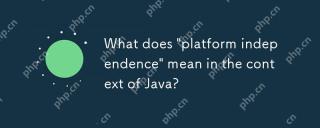 在Java的背景下,'平台獨立性”意味著什麼?Apr 23, 2025 am 12:05 AM
在Java的背景下,'平台獨立性”意味著什麼?Apr 23, 2025 am 12:05 AMJava的平台獨立性是指編寫的代碼可以在任何安裝了JVM的平台上運行,無需修改。 1)Java源代碼編譯成字節碼,2)字節碼由JVM解釋執行,3)JVM提供內存管理和垃圾回收功能,確保程序在不同操作系統上運行。
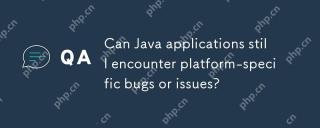 Java應用程序仍然可以遇到平台特定的錯誤或問題嗎?Apr 23, 2025 am 12:03 AM
Java應用程序仍然可以遇到平台特定的錯誤或問題嗎?Apr 23, 2025 am 12:03 AMJavaapplicationscanindeedencounterplatform-specificissuesdespitetheJVM'sabstraction.Reasonsinclude:1)Nativecodeandlibraries,2)Operatingsystemdifferences,3)JVMimplementationvariations,and4)Hardwaredependencies.Tomitigatethese,developersshould:1)Conduc
 雲計算如何影響Java平台獨立性的重要性?Apr 22, 2025 pm 07:05 PM
雲計算如何影響Java平台獨立性的重要性?Apr 22, 2025 pm 07:05 PM云计算显著提升了Java的平台独立性。1)Java代码编译为字节码,由JVM在不同操作系统上执行,确保跨平台运行。2)使用Docker和Kubernetes部署Java应用,提高可移植性和可扩展性。
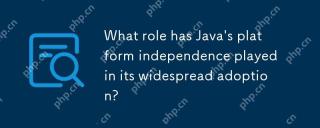 Java的平台獨立性在廣泛採用中扮演著什麼角色?Apr 22, 2025 pm 06:53 PM
Java的平台獨立性在廣泛採用中扮演著什麼角色?Apr 22, 2025 pm 06:53 PMJava'splatformindependenceallowsdeveloperstowritecodeonceandrunitonanydeviceorOSwithaJVM.Thisisachievedthroughcompilingtobytecode,whichtheJVMinterpretsorcompilesatruntime.ThisfeaturehassignificantlyboostedJava'sadoptionduetocross-platformdeployment,s
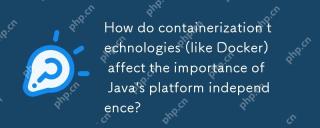 容器化技術(例如Docker)如何影響Java平台獨立性的重要性?Apr 22, 2025 pm 06:49 PM
容器化技術(例如Docker)如何影響Java平台獨立性的重要性?Apr 22, 2025 pm 06:49 PM容器化技術如Docker增強而非替代Java的平台獨立性。 1)確保跨環境的一致性,2)管理依賴性,包括特定JVM版本,3)簡化部署過程,使Java應用更具適應性和易管理性。


熱AI工具

Undresser.AI Undress
人工智慧驅動的應用程序,用於創建逼真的裸體照片

AI Clothes Remover
用於從照片中去除衣服的線上人工智慧工具。

Undress AI Tool
免費脫衣圖片

Clothoff.io
AI脫衣器

Video Face Swap
使用我們完全免費的人工智慧換臉工具,輕鬆在任何影片中換臉!

熱門文章

熱工具

EditPlus 中文破解版
體積小,語法高亮,不支援程式碼提示功能

ZendStudio 13.5.1 Mac
強大的PHP整合開發環境

DVWA
Damn Vulnerable Web App (DVWA) 是一個PHP/MySQL的Web應用程序,非常容易受到攻擊。它的主要目標是成為安全專業人員在合法環境中測試自己的技能和工具的輔助工具,幫助Web開發人員更好地理解保護網路應用程式的過程,並幫助教師/學生在課堂環境中教授/學習Web應用程式安全性。 DVWA的目標是透過簡單直接的介面練習一些最常見的Web漏洞,難度各不相同。請注意,該軟體中

MantisBT
Mantis是一個易於部署的基於Web的缺陷追蹤工具,用於幫助產品缺陷追蹤。它需要PHP、MySQL和一個Web伺服器。請查看我們的演示和託管服務。

mPDF
mPDF是一個PHP庫,可以從UTF-8編碼的HTML產生PDF檔案。原作者Ian Back編寫mPDF以從他的網站上「即時」輸出PDF文件,並處理不同的語言。與原始腳本如HTML2FPDF相比,它的速度較慢,並且在使用Unicode字體時產生的檔案較大,但支援CSS樣式等,並進行了大量增強。支援幾乎所有語言,包括RTL(阿拉伯語和希伯來語)和CJK(中日韓)。支援嵌套的區塊級元素(如P、DIV),





